Märk som inkomplett
En professionell kan markera en uppgift som inkomplett när han/hon har behandlat uppgiften från sin sida och väntar på en reaktion från kunden, till exempel ett svar på ett meddelande. Funktionen gör det möjligt för dig att följa framstegen i din arbetskön och uppgifter. Denna funktion är planerad som ett verktyg för att underlätta vardagsadministrationen för de professionella, särskilt om det finns många uppgifter i arbetskön.
En uppgift kan markeras som inkomplett om en professionell har tagit sig an uppgiften och kunden inte har föreslagit att avsluta ärendet och uppgiften inte har stängts helt. Du kan markera en uppgift som inkomplett både i arbetskön och på ärendesidan.
1. I arbetskön, öppna uppgiftens handlingsmeny och välj “Markera som inkomplett”:
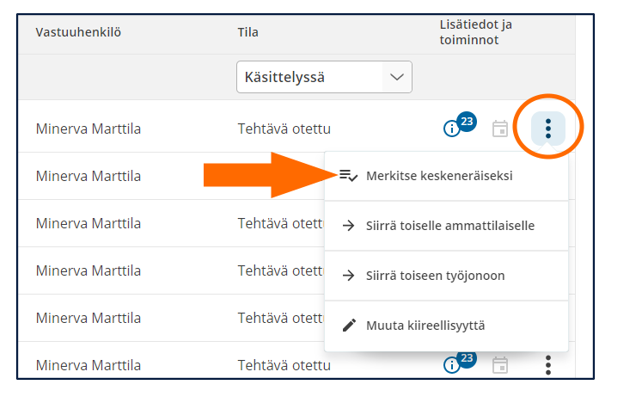
2. På ärendesidan, tryck på Meny-knappen och välj “Markera som inkomplett”. Uppgiften flyttas till statusen Märkt som inkomplett:
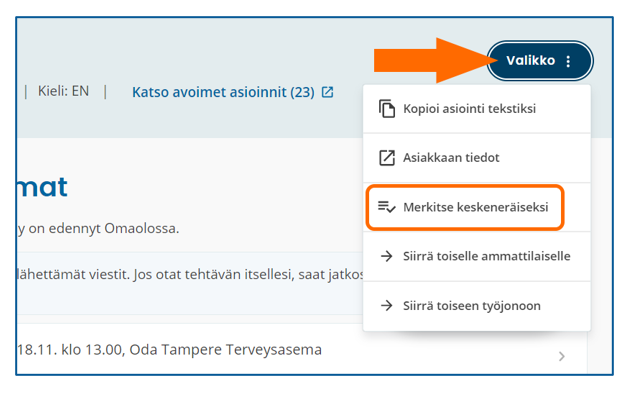
Statusen Märkt som inkomplett tas bort när:
- Kunden skickar ett meddelande
- Kunden föreslår att avsluta ärendet
- Kunden avbokar en reserverad tid
- Kunden redigerar ett mål
- Kunden fyller i en enkät kopplad till ärendet
- En professionell överför uppgiften till en annan professionell eller till en annan arbetskön.
Du kan söka fram uppgifter markerade som inkomplett i din egen arbetskön genom att söka efter uppgifter baserat på status. Välj statusen “Markerade som inkomplett”:
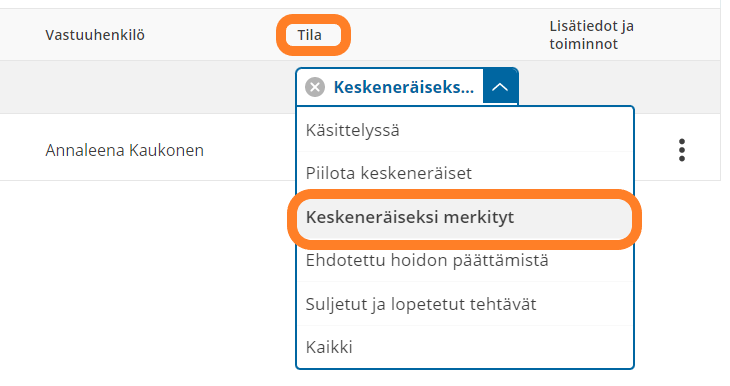
Obs! När kundens vårdprocess är helt avslutad, avslutas kundens ärende så att det inte hänger kvar i arbetskön!
I korthet:
- Du kan markera en uppgift som inkompletta från arbetskönens verktygsmeny eller från kundens ärendevy meny.
- Uppgifter markerade som inkompletta försvinner från arbetskönens standardvy.
- Uppgifterna visas återigen i arbetskönens vy om kunden skickar ett meddelande, föreslår att avsluta ärendet, avbokar en reserverad tid, redigerar ett mål, fyller i en enkät kopplad till ärendet eller om en professionell överför uppgiften till en annan professionell eller till en annan arbetskön.
- Du kan söka efter uppgifter märkta som inkompletta genom att söka efter uppgifter baserat på deras status.
- När kundens behandlingsprocess är helt klar, stängs kundens ärende så att det inte hänger kvar i arbetskön!